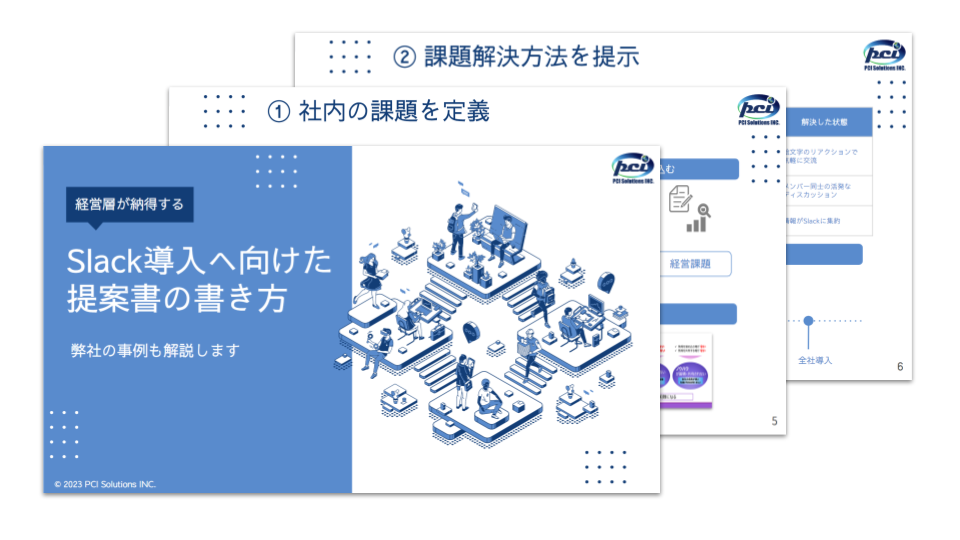Slackの便利な機能の1つに、定型タスクを自動化してワークフローに変換できる「ワークフロービルダー」があります。
今回は「ワークフロービルダー」の概要や筆者が構築したワークフローの構築手順をご紹介します。
※「ワークフロービルダー」は有料プランでしか使用できない機能ですが、トライアル期間中は無料で試すことができます。(詳しくはこちらをご確認ください)
有料プランへのアップグレードを迷っている方やワークフロービルダーの活用法に悩まれている方はぜひ本記事をご一読ください。
※Slackは、Slack Technologies,Incの商標および登録商標です。
もくじ
ワークフロービルダーでできること
ワークフロービルダーを使用すると、入力フォームの作成やフォームに入力された内容に基づいてメッセージを送信することができます。またフォームの有無に関係なく、メッセージを送信することも可能です。
そしてワークフロービルダー最大の利点は、難しいプログラミングなしにワークフローの構築ができる点です。
ワークフロービルダーは以下をトリガーにして動かすことができます。(2022年9月時点)
ワークフロービルダーのトリガー
- チャンネルに新しい人が参加
- 外部ツールからのウェブリクエスト
- スケジュール
- 指定したリアクションをメッセージに追加
- ショートカット
ワークフローのテンプレートも多数用意されています。ワークフロー構築の参考にしてみてください。
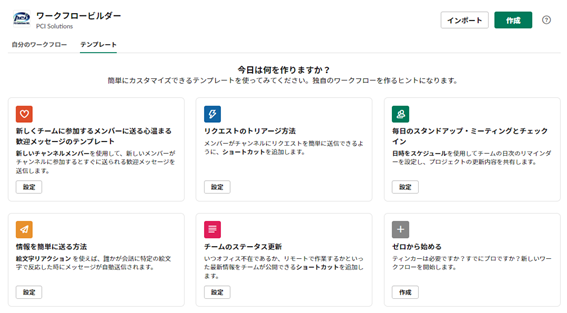
ワークフローを構築していこう
今回は「上司への作業予定報告」をワークフロービルダーで構築してみます。
構築したワークフローのイメージはこちらです。

では早速、ワークフロービルダーで構築していきます。
1. ワークフロービルダーの起動
左サイドバーで「ワークスペース名」→「ツール」→「ワークフロービルダー」の順にクリック。
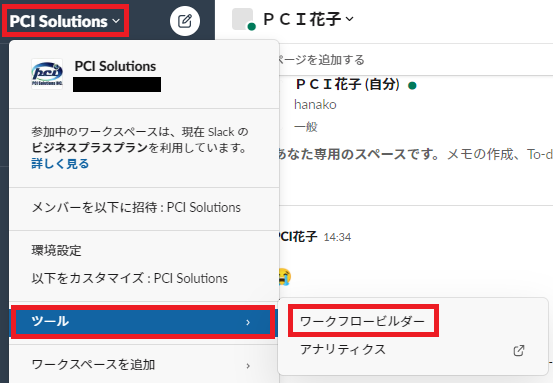
これでワークフロービルダーが起動します。
2. ワークフロー起動条件の設定
2.1 「ワークフローを作成する」を押下
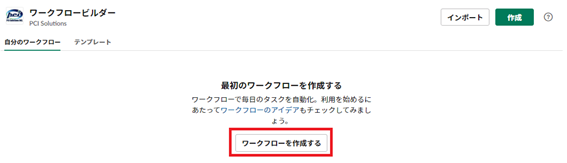
2.2 ワークフロー名を入力し「次へ」を押下
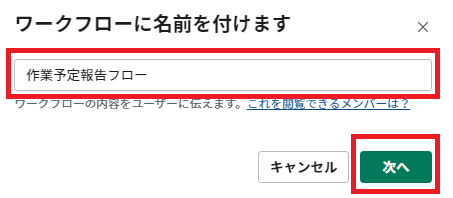
2.3 ワークフローを起動するトリガーを選択
今回は毎朝9時にワークフローを動かしたいので「スケジュールされた日付と時間」を選択します。
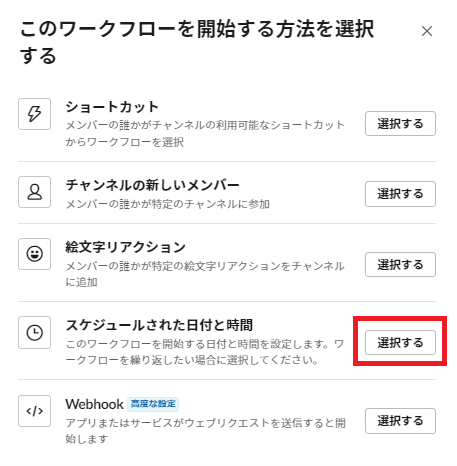
2.4 ワークフローを起動する日時と頻度を選択し「次へ」を押下
日付:このワークフローを利用開始したい日付
時間:朝9時
頻度:月曜から金曜まで毎日
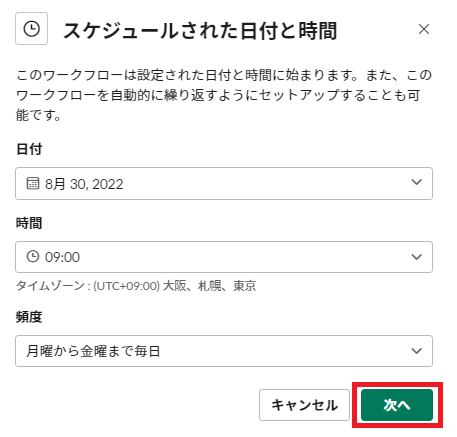
3. 入力フォームの作成
3.1 「ステップを追加」を押下
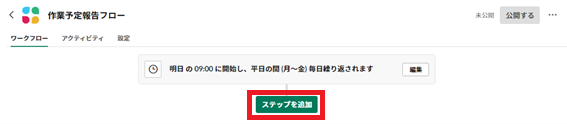
3.2 「フォームを送信する」の「追加」ボタンを押下
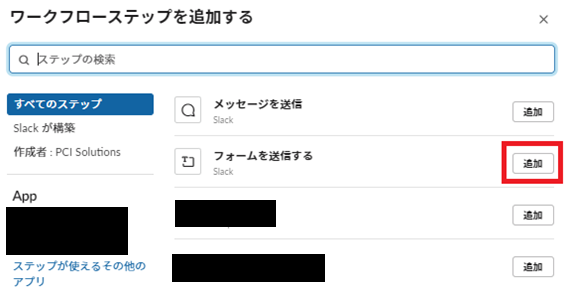
3.3 以下の内容を設定し「保存する」を押下
| このフォームの送信先 | 自分 |
| メッセージ | 送信したい内容を記載 |
| タイトル | フォームに表示するタイトルを記載 |
| 質問 | 報告したい内容を記載 |
| 提出された回答をチャンネルまたはDMで他のメンバーに送信する | チェック |
| 送信先 | 上司 |
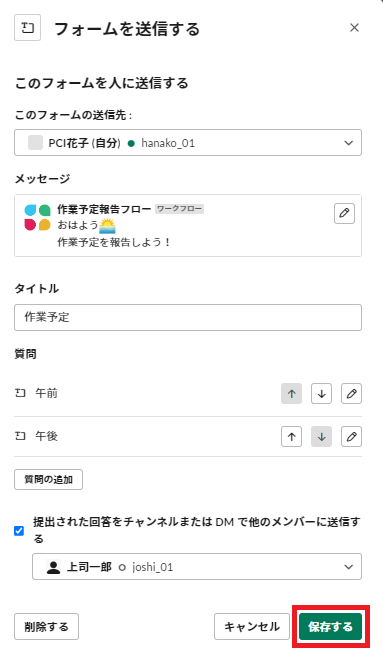
質問は午前と午後の作業予定を報告したいので、「午前」と「午後」の質問を用意しました。
「質問のタイプを選択する」は5種類から選択することができるので、内容に合わせて選択してください。今回は「長い回答」を選択します。
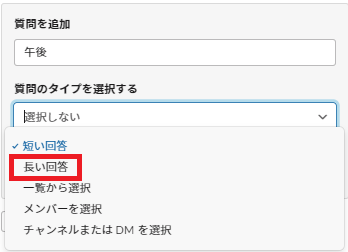
これで設定は完了です!
4. 作成したワークフローを公開
4.1 右上の「公開する」を押下
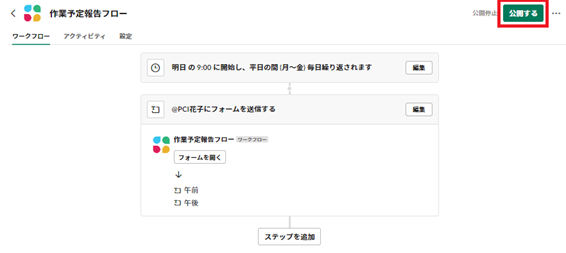
4.2 以下のメッセージが表示されれば完了!
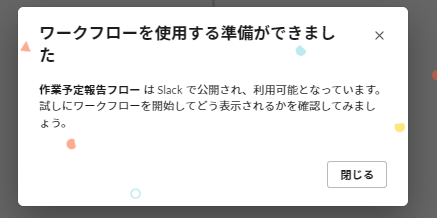
作成したワークフローを確認
平日朝9時にSlackBotからメッセージが届きます。
届いたメッセージの「フォームを開く」を押下します。
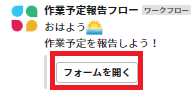
モーダルに作業予定を記入し、「Submit」を押下します。
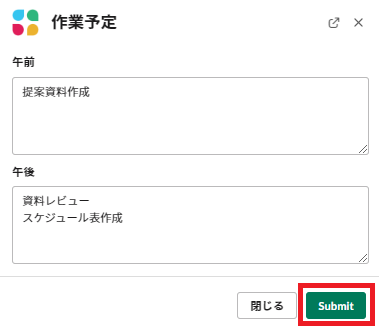
モーダルに作業予定を記入し、「Submit」を押下します。
入力した内容が上司に届きます。

これでワークフローの動作確認完了です。
まとめ
今回はSlackのワークフロービルダーについてご紹介しました。
ワークフロービルダーを使うと、プログラミングの知識がなくても簡単に日々のルーティン作業を自動化することができることを実感しました。
今回このワークフローを構築したことによって、筆者には2つの利点があります。
- 毎朝9時にチャットが届き、報告忘れを防止できた
- 体裁を悩まなくなった
ワークフローを構築するまでは報告を失念してしまうことがありましたが、Slackからの通知で忘れずに報告できるようになりました。
また、フォームに入力するだけでよいため体裁を気にせず報告できるようになり、負担が減りました。
ルーティン作業がある方は、ぜひワークフロービルダーを使って効率化を図っていきましょう!
Slackには有料プランでしか使用できない機能が他にもあります。
有料プランへのアップグレードをお悩みの方は、有料プランの特徴や有料プランの無料トライアルもチェックしてみてください。
これからもSlackに関する情報発信を引き続き行っていくので、チェックしてくださいね。
また、Slack導入や運用でお悩みの方は、こちらよりお気軽にご相談ください。